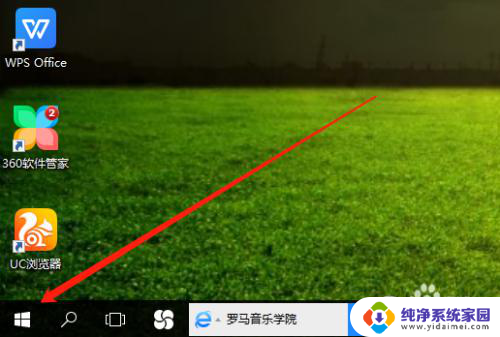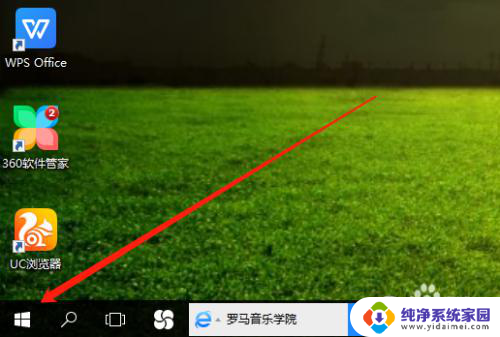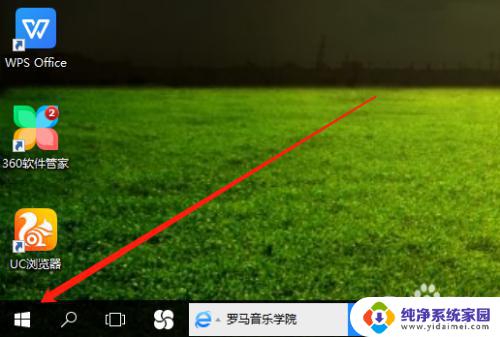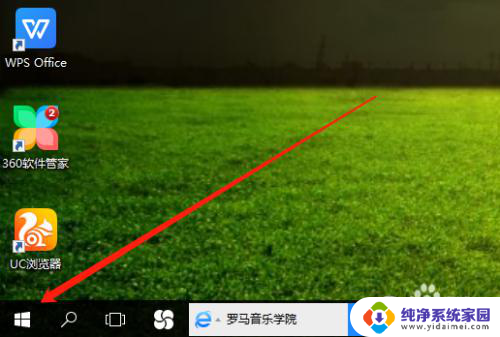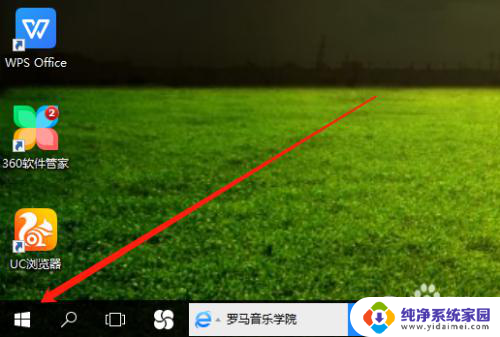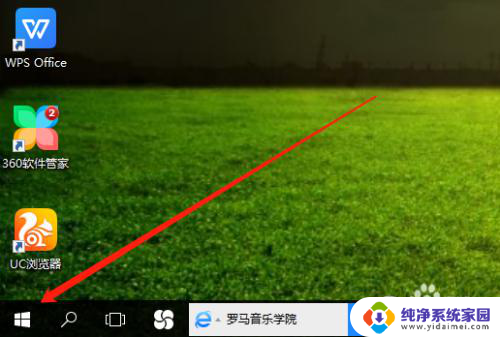台式电脑怎么调整亮度 如何在win10台式电脑上调整屏幕亮度
更新时间:2024-03-02 14:02:07作者:yang
随着科技的不断进步,台式电脑已经成为我们生活中不可或缺的一部分,而在使用台式电脑的过程中,对于屏幕亮度的调整也显得尤为重要。尤其是在使用Win10系统的台式电脑上,如何调整屏幕亮度成为了许多用户关注的问题。调整屏幕亮度不仅可以提升视觉体验,也对眼睛健康有着积极的影响。如何在Win10台式电脑上调整屏幕亮度呢?下面我们将为大家介绍几种常见的方法。
方法如下:
1.打开电脑,用鼠标右击桌面左下角选项。

2.然后在弹出的菜单栏中,左击电源选项。
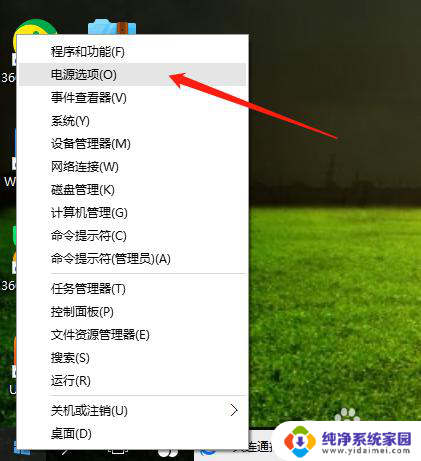
3.在电源选项页面,点击更改计划设置。
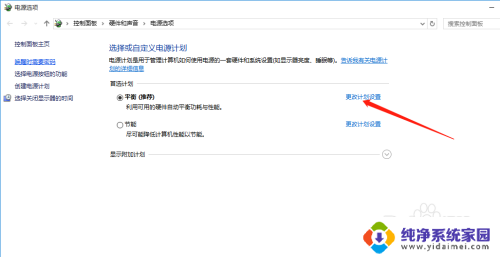
4.最后,鼠标点击选择亮度高低。保存修改即可完成。

以上就是台式电脑如何调整亮度的全部内容,碰到同样情况的朋友们可以参照小编的方法来处理,希望对大家有所帮助。